Cet article vous a-t-il été utile ?
Comment pourrions-nous l'améliorer ?
Connexion
Veuillez suivre les étapes de configuration dans l’ordre indiqué afin de garantir le montage correct du volume du disque dur LaCie sur votre ordinateur.
Mac et Thunderbolt 3
La technologie Thunderbolt 3 peut être utilisée sur un Mac équipé d'un port Thunderbolt 3 pour atteindre un taux de transfert bidirectionnel de 40 Gb/s.
Si vous optez pour une connexion Thunderbolt 3 via des ports Thunderbolt de première ou de deuxième génération, vous devez utiliser un adaptateur (vendu séparément), mais le taux de transfert des données sera inférieur (taux de transfert bidirectionnel de 20 Gb/s pour des ports Thunderbolt 2 et taux de transfert bidirectionnel de 10 Gb/s pour des ports Thunderbolt de première génération).
Windows et Thunderbolt 3
Votre périphérique de stockage LaCie Thunderbolt 3 est certifié compatible avec les PC Windows qui sont équipés d'un port Thunderbolt 3. Des problèmes de connectivité peuvent néanmoins survenir entre le périphérique de stockage et le port Thunderbolt 3 de votre PC Windows. Avant de configurer votre périphérique de stockage LaCie Thunderbolt 3, veillez par conséquent à consulter le site Web du fabricant de votre ordinateur pour mettre à jour votre PC Windows en installant les dernières versions du :
- BIOS
- firmware Thunderbolt 3,
- Pilote Thunderbolt 3
Assurez-vous que votre PC est équipé de la version de Windows 10 la plus récente. En cas de questions concernant votre ordinateur, consultez le fabricant. Pour tout complément d'informations, vous pouvez également consulter le site Web suivant : https://thunderbolttechnology.net/updates.
Ce problème concerne exclusivement le port Thunderbolt 3 et n'a aucun rapport avec les ports USB.
Étape 1 : Connexion du câble d'interface
Connectez le disque LaCie d2 à l'ordinateur à l'aide du câble d'interface.
- USB 3.1 (USB-C) vers USB-C
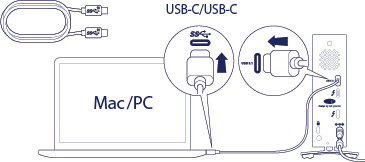
- Thunderbolt 3 vers Thunderbolt
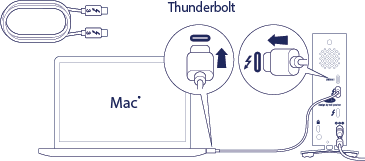
- USB 3.1 (USB-C) vers USB-A (USB 3.0 et 2.0)

Étape 2 : Branchement du bloc d’alimentation

Branchez le bloc d'alimentation comme suit :
- Port d'entrée d'alimentation situé à l'arrière du disque LaCie d2
- Prise électrique
Le disque LaCie d2 s'allume automatiquement lorsqu'il est connecté à un ordinateur sous tension et branché à une prise électrique.
Étape 3 : Lancement de l'assistant d'installation LaCie Setup Assistant
L'assistant d'installation LaCie Setup Assistant (LSA) doit être lancé avant d'utiliser le disque. Il vous permettra de :
-
formater facilement le disque dur en fonction de vos besoins ;
-
copier le manuel d'utilisation sur votre ordinateur ;
-
installer des logiciels pour bénéficier de nouvelles fonctionnalités ;
-
enregistrer votre disque LaCie.
Lancement de LaCie Setup Assistant - Windows
Exécution automatique : Windows AutoPlay peut détecter votre disque dur LaCie dès qu'il connecté à votre ordinateur. Si la fenêtre AutoPlay s'ouvre, sélectionnez Ouvrir le dossier pour afficher les fichiers, puis double-cliquez sur Configuration LaCie.
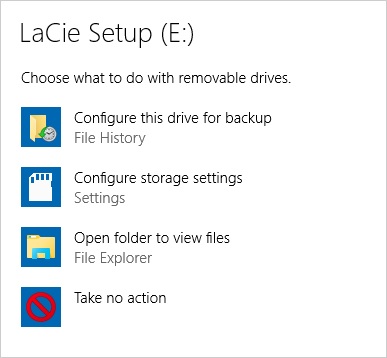
Accès manuel : ouvrez le volume CONFIGURATION LACIE sous Ordinateur (Poste de travail sous Windows XP), puis double-cliquez sur Configuration LaCie.
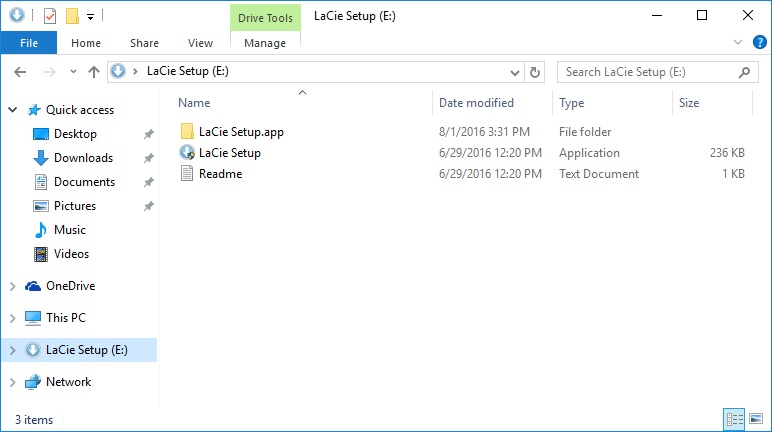
LaCie Setup Assistant - Mac
Configuration
LaCie Setup Assistant ne vous empêche pas d'utiliser le programme utilitaire de disque natif de votre ordinateur pour formater ou partitionner votre disque LaCie. Pour reformater votre disque, il vous suffit de respecter l'ensemble des instructions de l'assistant d'installation, puis d'utiliser le gestionnaire de disques Windows ou l'utilitaire de disque Mac.
- Sélectionnez la langue de votre pays.
- Lisez attentivement le contrat de licence avant de sélectionner Suivant. En sélectionnant Suivant, vous confirmez que vous acceptez le contrat de licence.
- Partitionnez votre disque dur LaCie à l'aide du curseur. S'agissant des partitions, deux possibilités s'offrent à vous :
- LaCie Partage : formaté en FAT32 pour assurer la compatibilité avec les systèmes Windows et Mac.
- LaCie : formaté en fonction de votre système d'exploitation, en NTFS pour Windows ou en HFS+ pour Mac.
- Une invite vous signale que le disque va être formaté. Sélectionnez Oui pour continuer. LaCie Setup Assistant formate le disque dur.
- Enregistrez votre disque LaCie.
- Choisissez les logiciels utilitaires que vous souhaitez installer. L'installation de certains logiciels utilitaires peut débuter avant la fin des instructions de LaCie Setup Assistant. Avant de quitter LaCie Setup Assistant, suivez les instructions du programme d'installation des logiciels utilitaires. Si vous ne souhaitez pas installer de logiciels utilitaires à ce stade, vous pouvez revenir aux instructions de LaCie Setup Assistant à tout moment.
- LaCie Setup Assistant affiche une synthèse de l'installation. Cliquez sur Terminer pour fermer le programme.
Pour installer des logiciels utilitaires à l'issue de cette première installation, vous pouvez relancer LaCie Setup Assistant. Le disque étant formaté, vous êtes uniquement invité à choisir des logiciels utilitaires. LaCie Setup Assistant est accessible sous :
- LaCie Partage : si vous avez créé deux partitions ;
- LaCie : si vous n'avez créé qu'une partition.
Déconnexion du disque dur
Afin d'éviter toute altération du système de fichiers, il est essentiel de retirer les volumes du disque dur avant de déconnecter le câble d'interface. Reportez-vous à Pour tout complément d'information, reportez-vous à la section Retrait du disque dur.
